Mạng xã hội Facebook không cung cấp các cài đặt bảo mật để bạn kiểm soát những hình ảnh được chia sẻ. Bạn có thể kiểm soát tài khoản nếu muốn giữ hình ảnh khỏi các cặp mắt tò mò.
Xem hình ảnh công khai trên Facebook
Điều đầu tiên cần tìm kiếm là tuần tra những hình ảnh chia sẻ trên Facebook được công khai hoặc không công khai bằng cách đăng nhập vào Facebook và tìm thấy những mũi tên nhỏ ở góc trên bên phải của trang web. Bấm vào đó và nhấn vào Activity Log trong menu xuất hiện. Bây giờ, ở khung bên trái sẽ tìm thấy liên kế Photos xuất hiện. Điều này đưa bạn đến một cái nhìn về khoảng thời gian có hình ảnh của bạn được đưa lên.
|
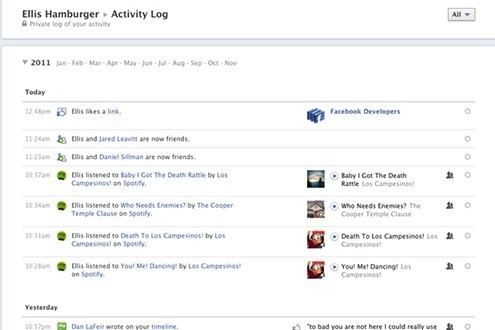
|
|
Bạn cần kiểm tra lại các hình ảnh mà mình đã chia sẻ ở chế độ công khai vì có thể rất nguy hiểm
|
Bây giờ, ở trên cùng của dòng thời gian bạn sẽ thấy một vài trình đơn thả xuống, trong đó phía bên trái cho phép bạn sử dụng để xem những hình ảnh được công khai có thể chứa những thông tin nhạy cảm hay không.
Giới hạn đối tượng xem hình ảnh Facebook
Nếu bạn chưa bao giờ chú ý đến sự riêng tư, có nghĩa những bức ảnh bạn đăng tải lên Facebook được thiết lập ở chế độ công khai (public), có thể hàng trăm, hoặc thậm chí hàng ngàn ảnh. Điều này khiến việc thay đổi giới hạn người xem ảnh sẽ rất mất thời gian.
Để giới hạn, vào Settings > Privacy, ở dưới phần Who can see my stuff?, tìm kiếm đến phần Limit The Audience for Old Posts on Your Timeline. Tại đây bạn có thể bấm một nút để có thể chuyển đổi chế độ xem một cách nhanh chóng. Tuy nhiên, đây chỉ là hoạt động một chiều, có nghĩa là tất cả nội dung công khai lẫn giới hạn trước đây sẽ được chuyển sang chế độ mới mà bạn không thể quay ngược trở lại như trước đây.
|
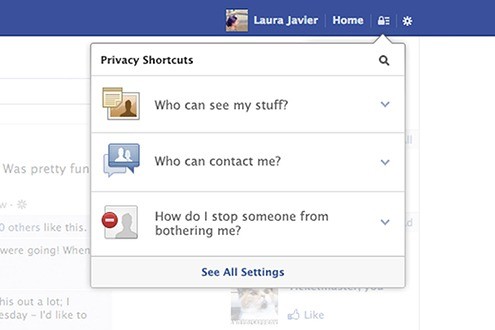
|
|
Who can see my stuff? là một thiết lập bảo mật bạn cần tìm hiểu trên Facebook
|
Một cách khác là bạn có thể chỉnh sửa một số lượng lớn các cài đặt qua album, nhưng như đã nói đây là hoạt động rất mất thời gian nếu như bạn có một lượng lớn ảnh trên đây.
Thay đổi bảo mật cho hình ảnh tương lai
Bạn cũng có thể thay đổi hình ảnh mà bạn gửi lên trong tương lai trong cùng khu vực thiết lập bảo mật. Dưới phần “Who can see your future posts?”, bạn có thể thay đổi thiết lập chỉ giới hạn bạn bè hoặc một nhóm bạn xác định được quyền xem nội dung, cho dù nội dung lúc đó được đặt ở chế độ công khai.
Lưu ý rằng Facebook không cung cấp cho bạn sự lựa chọn rời rạc ở đây, nghĩa là nó áp dụng cho bài viết cho dù có chứa ảnh hay không. Tuy nhiên, bạn có thể ghi đè thiết lập này bất cứ lúc nào khi bạn chọn chia sẻ bài viết dưới lựa chọn tùy chọn trong trình đơn thả xuống.
Xử lý hình ảnh được đánh tag
Bạn không có cách nào để xóa những hình ảnh của bạn bè gắn tag hình mình trên Facebook, trừ khi chúng vi phạm các điều khoản Facebook, nhưng bạn có một số cách kiểm soát hình ảnh được liên kết đến tài khoản của mình bằng cách truy cập vào Timeline > Tagging Settings.
Các thiết lập có liên quan đến phần Who can add things to my Timeline? Ở đây bạn có thể hạn chế bất cứ ai đăng bất cứ điều gì, bao gồm hình ảnh cho đến dòng thời gian. Theo mặc định, chỉ bạn bè có thể đăng, trong khi những người khác ngoài bạn bè không thể đăng bài lên dòng thời gian của bạn.
|
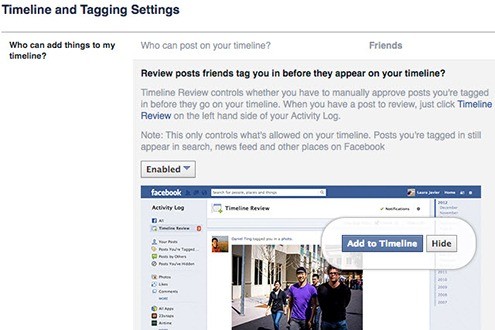
|
|
Bạn cần chủ động hơn trong việc quản lý những bức hình mà mình bị đánh tag trên Facebook
|
Bạn cũng có thể lựa chọn một vài thiết lập phù hợp hơn với bản thân, cho phép kiểm soát những gì xảy ra khi một người nào đó tag bạn trong một bài đăng. Nhìn chung dòng thời gian cơ bản giống như hồ sơ, vì vậy từ chối một bài viết, loại bỏ nó khỏi tầm nhìn của mọi người khi họ ghé thăm trang của bạn là điều có thể cần thiết. Nó gần như là thao tác xóa bức ảnh được đăng bởi người khác.
Báo cáo hình ảnh quấy rầy
Mặc dù bạn không thể loại bỏ bức ảnh đăng bởi người khác từ Facebook một cách hoàn toàn, nhưng bạn có thể báo cáo hình ảnh được cho là quấy rầy mình với Facebook. Để làm điều này chỉ cần truy cập hình ảnh và di chuột qua nó để hiển thị tùy chọn ở góc dưới bên phải. Bạn sẽ thấy một tùy chọn liên kết, lướt qua đó và nhấp vào Report trước khi đưa ra những khiếu nại đến bộ phận kỹ thuật của Facebook.